A Regina Launcher for Android fejlesztőjétől újabb innovatív kezdőképernyő-csere alkalmazás érkezik. Nemus Launcher Androidra büszkélkedhet egy egyszerű, de vonzófelület és számos praktikus új szolgáltatás, köztük az egyedi, testreszabható mappák widget az alkalmazások parancsikonjainak a kezdőképernyőn történő megszervezéséhez, valamint néhány csodálatos új alkalmazásfiók-szolgáltatás, amelyek sokkal kevésbé frusztrálóvá teszik az alkalmazások közötti böngészést. A hordozórakéta kissé lassan fut, miközben átvált az otthoni képernyők között, és belép az alkalmazásfiókba, vagy kilép az alkalmazásból. Ezt a (remélhetőleg átmeneti) hátrányt azonban könnyen elhomályosítja a megnövekedett funkcionalitás és könnyű használat. Viszket, hogy többet tudjon meg? Csatlakozzon a szünet után.
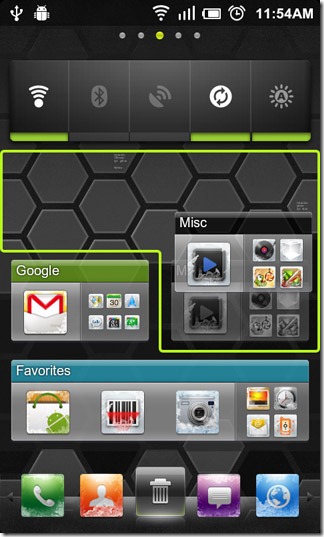
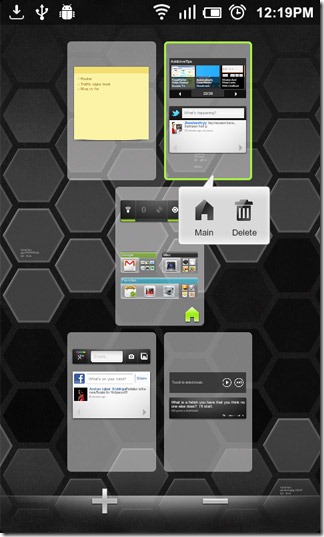
A hordozórakéta munkaterület legfeljebb 9 és legalább 3 otthoni képernyőt képes elhelyezni. Egyszerűen csípje befelé vagy válassza a Menü> menüpontot szerkesztése kezdőképernyők hozzáadásához vagy eltávolításához a munkaterületről.
A vízszintesen görgethető dokkoló sáv, ellentétben amás népszerű hordozórakétáknak (például a LauncherPro, az ADW Launcher és a GO Launcher EX) helyhez kötött alkalmazásfiók-ikonja van. Vagyis az ikon mindig látható marad, hogy gyorsan hozzáférhessen az alkalmazásfiókhoz, még akkor is, ha a dokkolósávon húzza át a további hivatkozásokat. A dokk akár 12 alkalmazásparancsot is képes sportolni. Parancsikon hozzáadásához a dokkhoz nyissa meg az alkalmazásfiókot, tartsa lenyomva a választott alkalmazást, húzza és dobja rá a dokkoló üres nyílásába.
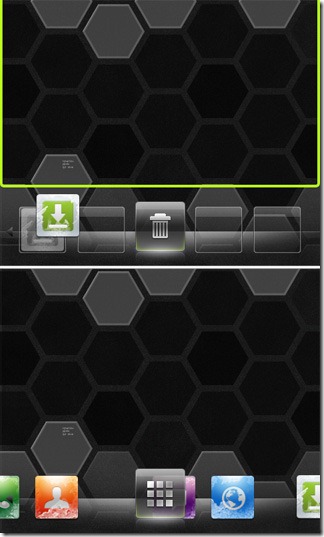
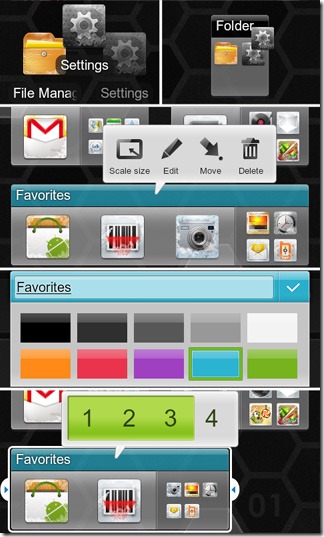
Most a fentiekre mappa widget. Az egyszerű kezdőképernyő-mappa-kütyü mellett Minden névjegy, Bluetooth-on fogadott fájlok (Bluetooth fogadva), Névjegyek telefonszámmal és a kedvenc névjegyek (Csillagos kapcsolatok), a hordozórakéta újfajta mappaprofillal van ellátva, amelynek célja, hogy könnyedén hozzáférhessen kedvenc alkalmazásaihoz közvetlenül az otthoni képernyőn. A mappát a Menü> menüpontból is létrehozhatja Hozzáadás> Mappák> Új mappa vagy az alkalmazás parancsikonjának ledobásával a másikra, ahogyan az a fenti képernyőképen látható.
Mint minden más kütyü, tartsa lenyomva egy mappát a helyi menü eléréséhez. Az említett menüben teheti meg szerkesztése (nevezze át a címet és válassza ki a címsor színét),méretezze és törölje a mappát, vagy helyezze át egy másik kezdőképernyőre. A mappa mérete 1 × 1 és 1 × 4 között lehet. Ami a mappaprimittert teszi különlegessé, az a mód, ahogyan tartalmazza a tartalmazott alkalmazásparancsokat. 1 × 1-nél nagyobb méretek esetén a mappaprofil az otthoni képernyő rácsának 1 (1 × 2), 2 (1 × 3) vagy 3 (1 × 4) szegmenst szenteli az egyes alkalmazások parancsikonjaihoz, lehetővé téve, hogy nyitásuk nélkül hozzáférhessenek hozzájuk. a mappa. A fennmaradó hivatkozások egyetlen rácsszegmensben vannak elrendezve. Koppintson erre a szegmensre a mappa megnyitásához és a hivatkozások átrendezéséhez.
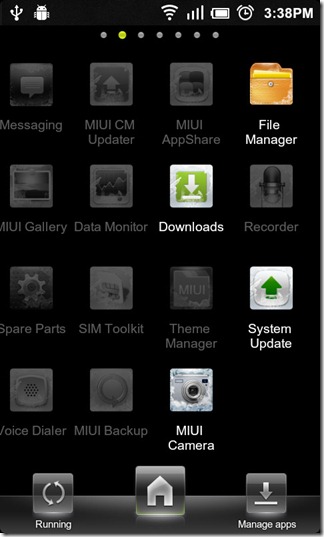
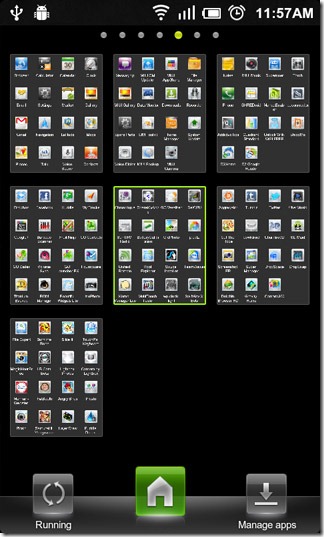
És ha inkább nem zavarja meg a kezdőképernyőt, akkor mindig számíthat az indító kifogástalanságára alkalmazásfiók funkcionalitást. Nem, nem tapsolunk többet az alkalmazásra, mint amennyit megérdemel. Az alkalmazásfiók kiemeli a közelmúltban használt alkalmazásokat, ahogy a sokat gördít, így megkönnyíti a kedvenc alkalmazások észlelését. Az említett funkciót a Menü> menüből kapcsolhatja ki Indítóbeállítások> Menübeállítások> Menüoldal animáció. Az alapértelmezett vízszintes, oldalankénti görgetésnélaz alkalmazásfiók tájolása, ha megnyomja a home gombot, a fiók egyszeri kicsinyítését eredményezi, hogy az alkalmazásfiók több oldala jelenjen meg egyszerre. Tartsa lenyomva többször a kicsinyítéshez.
Az alkalmazások ábécé sorrendben rendezhetők a könnyebb böngészés érdekében (Menü> Főmenü stílus> Ábécé szerinti rendezés). Az alkalmazásfiók ábécé sorrendben egy függőleges görgetési tájolást fogad el. Mindkét orientációnak megvannak az előnyei
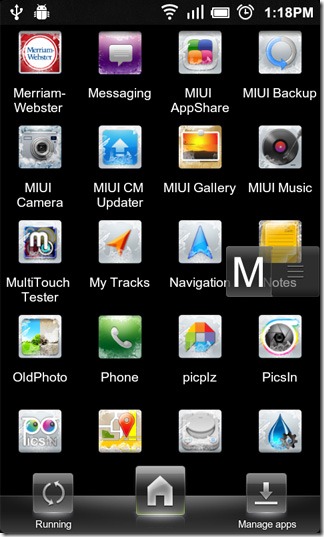
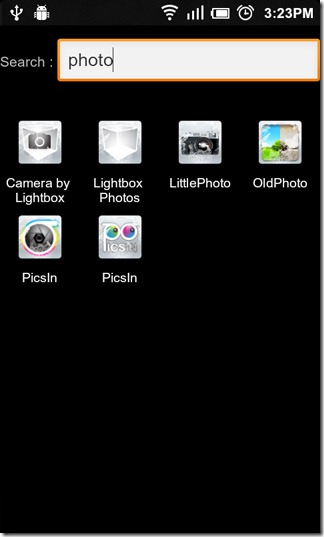
És ha mindezen hozzáadott funkcionalitások ellenére istovábbra is állandóan szorongónak találja egy alkalmazást, amikor szüksége van rá, mindig kulcsszó alapján kereshet alkalmazásokat. Ehhez nyomja meg a Keresés gombot, vagy ha eszközénél nincs, válassza a Menü> lehetőséget Keresés. Az alkalmazásfiókban van még egy beépített feladatkezelő is, amely lehetővé teszi a szelektív vagy az összes futó alkalmazás megtekintését és megszüntetését, valamint az alkalmazáskezelő képernyőre mutató parancsikont (Beállítások> Alkalmazások> Alkalmazások kezelése).
Nos, erről van szó. Az indító nagyon sok új ötletet hoz az asztalra, és hibátlanul végrehajtja azokat. Most csak egy kis sebességfokozásra van szüksége. Transitions különösen a szomszédos kezdőképernyők között tűnik eléggé lassú az írástól kezdve. Reméljük, hogy a jövőbeli frissítések gondoskodnak erről. Nézze meg a következő videó áttekintést (az alkalmazás Piaci oldaláról), hogy láthassa az indítót.
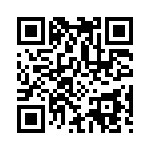
Töltse le a Nemus Launcher alkalmazást







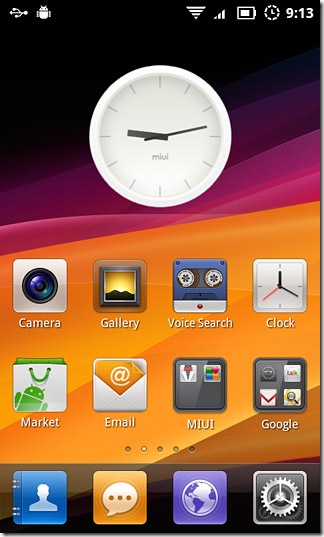





Hozzászólások